AUTOCAD还原状态栏的操作过程
来源:网络收集 点击: 时间:2024-03-29【导读】:
AUTOCAD这款软件吸引了很多伙伴使用,但有的亲们还不知道AUTOCAD还原状态栏的操作,接下来笔者就分享关于AUTOCAD还原状态栏的操作方法。品牌型号:联想小新系统版本:windows10软件版本:AutoCAD2017方法/步骤1/7分步阅读 2/7
2/7 3/7
3/7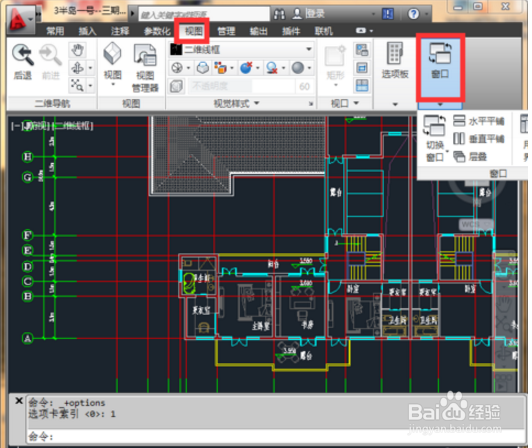 4/7
4/7 5/7
5/7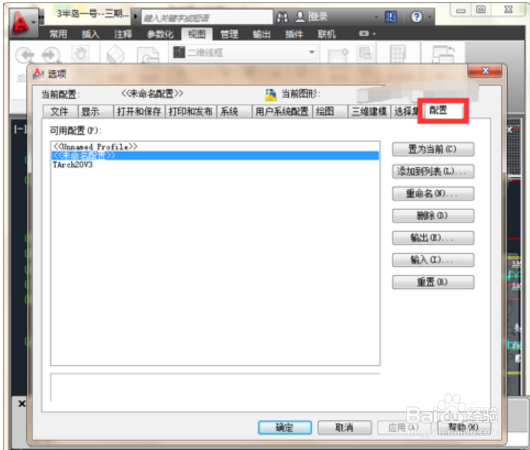 6/7
6/7 7/7
7/7
打开AUTOCAD软件,如下图所示,状态栏移动到界面中间了
 2/7
2/7最简单的方法就是直接移动回去,把鼠标放在状态栏的×号下面,直接按住鼠标拖动到下方就可以了,或者放在其他合适的位置。
 3/7
3/7还可以使用还原设置的方法实现,在CAD中一般默认状态栏是显示在最下方的,所以可以设置还原默认设置来实现。点AUTOCAD软件中,击视图——窗口
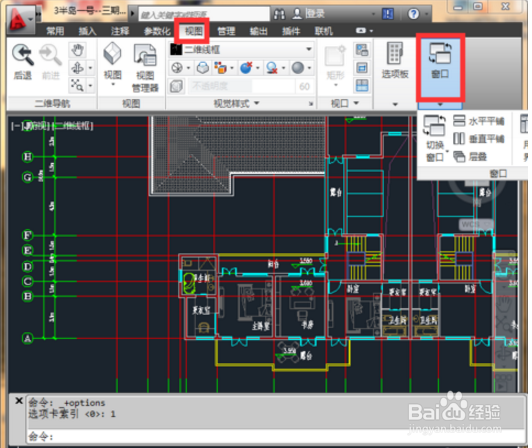 4/7
4/7打开窗口的对话框选项,在这里可以进行很多项设置。
 5/7
5/7我们选择最后一项配置,在这里可以还原设置。
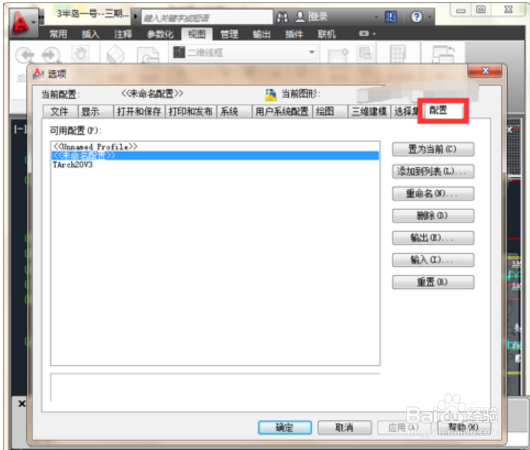 6/7
6/7点击右侧的最后一项“重置”。系统会提示是否重置CAD状态,点击是继续就可以了。
 7/7
7/7重置完成后状态栏就回到了最下方,也就是系统默认的位置。

版权声明:
1、本文系转载,版权归原作者所有,旨在传递信息,不代表看本站的观点和立场。
2、本站仅提供信息发布平台,不承担相关法律责任。
3、若侵犯您的版权或隐私,请联系本站管理员删除。
4、文章链接:http://www.1haoku.cn/art_373812.html
上一篇:如何查看手机IMEI号
下一篇:牵手的会员中心在哪里查看呢?
 订阅
订阅